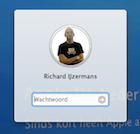De iOS Security guide downloaden
Apple heeft een gratis document van 20 bladzijden uitgebracht waarin de beveiligingsaspecten van iOS worden uitgelegd. Het document is voornamelijk bedoeld voor ICT beheerders. In het document wordt d... lees verder ▸
Apple heeft een gratis document van 20 bladzijden uitgebracht waarin de beveiligingsaspecten van iOS worden uitgelegd. Het document is voornamelijk bedoeld voor ICT beheerders. In het document wordt de beveiligingsstructuur van de gegevensbescherming, netwerkbeveiliging, encryptie en het sleutelhanger mechanisme uitgelegd. In het document wordt ook de toepassing van ASLR (Address Space Layout Randomization) behandeld, dit is een methode waarmee wordt voorkomen dat aanvallers via het geheugen toegang krijgen tot belangrijke data die aanwezig is op je iOS device. lees verder ▸
Review: Disk Drill, Recovery software voor verloren bestanden
Disk Drill is een Data recovery applicatie voor je Mac waarmee je bestanden die per ongeluk zijn verwijderd op je harddisk kunt terughalen (zelfs als de prullenmand is leeggemaakt). Daarnaast kan de a... lees verder ▸
Disk Drill is een Data recovery applicatie voor je Mac waarmee je bestanden die per ongeluk zijn verwijderd op je harddisk kunt terughalen (zelfs als de prullenmand is leeggemaakt). Daarnaast kan de applicatie ook data herstellen van externe harddisks, iPhone's, geheugenkaarten (digitale fotocamera's), usb sticks, etc. Disk Drill gaat in de bestandsstructuur van het opslagmedium op zoek naar verwijderde bestanden. Wanneer een bestand wordt verwijderd dan blijft de data fysiek aanwezig op het opslagmedium. Er wordt alleen een markering bij de bestandsnaam geplaatst waarmee wordt aangegeven dat de schrijfruimte die het bestand in beslag neemt opnieuw kan worden gebruikt als er geen volledig lege ruimte meer beschikbaar is op de harddisk. lees verder ▸
OS X: Snel het scherm van je Mac vergrendelen (archief)
Wanneer je veelvuldig gebruik maakt van je Mac is het soms wel handig als je snel je scherm kunt vergrendelen. Om het scherm weer te ontgrendelen dien je het wachtwoord van je Mac in te voeren. Op dez... lees verder ▸
Wanneer je veelvuldig gebruik maakt van je Mac is het soms wel handig als je snel je scherm kunt vergrendelen. Om het scherm weer te ontgrendelen dien je het wachtwoord van je Mac in te voeren. Op deze manier is het onmogelijk dat andere personen toegang krijgen tot je Mac. Omdat alleen het scherm van je Mac vergrendeld wordt is het niet nodig om OS X in sluimerstand te plaatsen. Hierdoor is je Mac direct weer te actief na het ontgrendelen. Voor deze optie heb je geen third-part applicatie nodig of een moeilijk Terminal commando, via de Sleutelhangertoegang applicatie die standaard aanwezig in OS X krijg je toegang tot deze optie. lees verder ▸
Mac OS X: De extra opties in het inlogscherm
In Mac OS X kun je ervoor kiezen om het standaard inloggen van je account uit te schakelen. Hierdoor verschijnt er na het opstarten van je Mac een inlogvenster. In dit venster selecteer je het icoon v... lees verder ▸
In Mac OS X kun je ervoor kiezen om het standaard inloggen van je account uit te schakelen. Hierdoor verschijnt er na het opstarten van je Mac een inlogvenster. In dit venster selecteer je het icoon van je gebruikersaccount en typ je het wachtwoord om toegang te krijgen tot je Mac. Hoewel dit misschien allemaal heel erg simpel klinkt, vormt dit natuurlijk wel de basis om toegang tot je Mac door derden te voorkomen. Het inlogvenster bezit echter nog een aantal verborgen mogelijkheden. Zo is het bijvoorbeeld mogelijk om met behulp van het inlogvenster direct een Terminal (console) sessie te starten en de SystemUIServer te herstarten.lees verder ▸
Facetime: Gebruik je Mac als beveilingscamera
Wanneer je in het bezit bent van een Mac met een ingebouwde iSight camera dan is het mogelijk om deze om te toveren tot een beveilingscamera met behulp van Facetime. Met deze optie is het mogelijk wan... lees verder ▸
Wanneer je in het bezit bent van een Mac met een ingebouwde iSight camera dan is het mogelijk om deze om te toveren tot een beveilingscamera met behulp van Facetime. Met deze optie is het mogelijk wanneer je niet thuis bent even snel een kijkje te nemen in je woning of bedrijf. Wanneer je Mac op een plaats staat waar het mogelijk is om een groot deel van je woning te zien, bijvoorbeeld in de woonkamer dan kun je op reis even het thuisfront te controleren. Vorig jaar augustus hebben we al besproken hoe je automatisch FaceTime gesprekken kunt accepteren op de Mac. Dankzij deze functie kun je nu ook met behulp van je iPhone, iPad of iPod Touch verbinding maken met je Mac en automatisch Facetime starten. lees verder ▸
OS X Lion: Een bericht toevoegen aan het inlogvenster
In Mac OS X Lion is het via de systeemvoorkeuren mogelijk om onderin het inlogvenster een tekstbericht toe te voegen. In de voorgaande versies van Mac OS X was hier nog een speciaal OS X Terminal comm... lees verder ▸
In Mac OS X Lion is het via de systeemvoorkeuren mogelijk om onderin het inlogvenster een tekstbericht toe te voegen. In de voorgaande versies van Mac OS X was hier nog een speciaal OS X Terminal commando voor nodig, in Lion is het een reguliere voorkeursinstelling geworden. In het tekstbericht kun je bijvoorbeeld instructies toevoegen wat te doen als je Mac wordt gevonden en/of eigenaar informatie toevoegen. Vanzelfsprekend is het de vraag of hierop zal worden gereageerd, in het geval van een eerlijke vinder kan deze optie vanzelfsprekend erg handig zijn. lees verder ▸
Een Mac controleren op PubSab malware en verwijderen
Vorige week werden de Mac OS X gebruikers opgeschrikt door de Flashback malware die gebruik maakte van een veiligheidslek in Java. Deze week is er opnieuw een malware actief onder Mac OS X gebruikers ... lees verder ▸
Vorige week werden de Mac OS X gebruikers opgeschrikt door de Flashback malware die gebruik maakte van een veiligheidslek in Java. Deze week is er opnieuw een malware actief onder Mac OS X gebruikers met de naam 'PubSab' (ook wel genoemd: SabPub, SubPab). Deze malware maakt gebruik van een veiligheidslek in oude versies van Microsoft Office. Is Microsoft Office op je Mac niet up to date dan is het verstanding om te controleren of de PubSab malware aanwezig is op je Mac. Dit doe je als volgt: lees verder ▸
IceFloor: De standaard Mac OS X Firewall aanpassen
Het configuren van een Firewall is vaak een lastige klus, zeker wanneer je gebruikt van een groot aantal verschillende applicaties die allemaal gebruik maken van specifieke IP en poortnummers. De grat... lees verder ▸
Het configuren van een Firewall is vaak een lastige klus, zeker wanneer je gebruikt van een groot aantal verschillende applicaties die allemaal gebruik maken van specifieke IP en poortnummers. De gratis applicatie IceFloor maakt gebruik van de Firewall functionaliteit die standaard aanwezig is in Mac OS X en geeft je de mogelijkheid om extra functies te activeren. Wanneer je IceFloor voor de eerste maal start krijg je een overzicht te zien van services die actief op zijn op je Mac. In het menu kun je direct selecteren welke services op de 'whitelist' moeten worden geplaatst. Daarnaast heb je de keuze om iedereen, alleen lokale computers of een lijst van IP nummers toegang te geven tot de geselecteerde services. lees verder ▸
SHA1 checksum van een bestand berekenen/controleren
Wanneer je met iemand bestanden uitwisselt en je wilt er 100% zeker van zijn dat het ontvangen bestand identiek is aan het door jou verstuurde bestand dan kun je een checksum van het bestand berekenen... lees verder ▸
Wanneer je met iemand bestanden uitwisselt en je wilt er 100% zeker van zijn dat het ontvangen bestand identiek is aan het door jou verstuurde bestand dan kun je een checksum van het bestand berekenen. Door de ontvanger zowel het bestand als de checksum toe te sturen kan hij er zeker van zijn dat wat je heb verstuurd identiek is. Een van de bekendste methodes voor het berekenen van checksum’s is SHA1. Als je bijvoorbeeld Mac OS X Lion 10.7.3 wilt downloaden vanaf apple.com dan zie je onderaan het scherm de SHA1 code van het bestand dat je gaat downloaden. Nadat het bestand is gedownload kun je heel eenvoudig controleren of de SHA1 checksum gelijk is. lees verder ▸
Het root account activeren onder Mac OS X Lion
Het root account is op je Mac het gebruikersaccount dat het hoogste niveau rechten heeft. De root gebruiker kan bij alle bestanden en mappen op je harddisk en heeft de mogelijkheid om systeemprocessen... lees verder ▸
Het root account is op je Mac het gebruikersaccount dat het hoogste niveau rechten heeft. De root gebruiker kan bij alle bestanden en mappen op je harddisk en heeft de mogelijkheid om systeemprocessen aan te sturen. Standaard is het root account vanwege veiligheidsredenen gedeactiveerd in Mac OS X, met de onderstaande stappen kun je het account activeren onder Mac OS X 10.7 Lion. Let op! activeer het root account alleen als weet waarmee je bezig bent. Een normale Mac OS X gebruiker zal nooit dit account hoeven te activeren. Je bent dus gewaarschuwd, met het activeren van het root account heb je superpower!lees verder ▸
OS X Lion: Inloggen als andere gebruiker tijdens een actieve screensaver
Onder Mac OS X 10.7 Lion is het niet mogelijk om als andere gebruiker in te loggen op het moment dat de screensaver actief is, alleen het wachtwoord veld is zichtbaar op scherm. Met behulp van OS ... lees verder ▸
Onder Mac OS X 10.7 Lion is het niet mogelijk om als andere gebruiker in te loggen op het moment dat de screensaver actief is, alleen het wachtwoord veld is zichtbaar op scherm. Met behulp van OS X Terminal is het mogelijk om dit aan te passen en gebruikersnaam optie toe te voegen. Start OS X Terminal (Programma's ▸ Hulpprogramma's) en voer de onderstaande stappen uit:lees verder ▸
OS X Lion: Een USB drive coderen
Via het OS X Lion schijfhulpprogramma is het mogelijk eem USB drive/stick te coderen zodat alleen jij toegang kunt krijgen tot de bestanden. Door het coderen van je USB device kunnen andere mensen gee... lees verder ▸
Via het OS X Lion schijfhulpprogramma is het mogelijk eem USB drive/stick te coderen zodat alleen jij toegang kunt krijgen tot de bestanden. Door het coderen van je USB device kunnen andere mensen geen toegang krijgen tot je bestanden mits ze het wachtwoord weten. Open schijfhulpprogramma via Programma's ▸ Hulpprogramma ▸ Schijfhulpprogramma. Selecteer het USB device dat je wilt coderen, in het venster verschijnen de details van het device, bijvoorbeeld 4.0 GB (merk). Ga nu naar het tabblad 'Wissen'. Kies als structuur voor 'Mac OS Uitgebreid (journaled, gecodeerd). Geef hem een naam naar keuze en klik op 'Wis…'.lees verder ▸
Pas op voor Apple phishing e-mails!
Grote groepen mensen op het internet zijn vaak het doel van criminelen die proberen account gegevens te stelen. Ook Apple gebruikers maken de afgelopen dagen melding van zogenaamde phishing e-mails. D... lees verder ▸
Grote groepen mensen op het internet zijn vaak het doel van criminelen die proberen account gegevens te stelen. Ook Apple gebruikers maken de afgelopen dagen melding van zogenaamde phishing e-mails. Dat zijn e-mails die zich voordoen als een officiele e-mail van Apple. In dergelijk e-mails wordt de ontvanger gevraagd in te loggen op de Apple website omdat er gegevens niet kloppen of omdat er een factuur of dergelijke gedownload kan worden. Door het klikken op een link in de e-mail wordt je naar een website gebracht die lijkt op de originele Apple website, dit is echter fake! Er zal worden gevraagd om in te loggen, hierdoor weet de aanbieder van de fake website je Apple ID en het bijhorende wachtwoord. lees verder ▸
Een iPad ontgrendelen zonder toegangscode
Met behulp van een Smart Cover of een magneet is het mogelijk om een beveiligde iPad 2 te ontgrendelen zonder toegangscode. Hierdoor krijg je niet de volledige toegang tot de iPad maar kun je wel gebr... lees verder ▸
Met behulp van een Smart Cover of een magneet is het mogelijk om een beveiligde iPad 2 te ontgrendelen zonder toegangscode. Hierdoor krijg je niet de volledige toegang tot de iPad maar kun je wel gebruik maken van de App die was geopend op het moment dat de iPad werd gelocked. Wanneer het thuisscherm actief was bij het locken dan krijg hier toegang tot maar kun je geen Apps starten. Op zich valt de impact van deze security-bug wel mee omdat er geen apps kunnen worden gestart. De bug kan echter wel ontzettend vervelend zijn als je iPad is gelocked met bijvoorbeeld de Mail applicatie open. Iedereen kan dan toegang krijgen tot je e-mail, iets wat je juist probeerde te voorkomen door gebruik te maken van een toegangscode. lees verder ▸